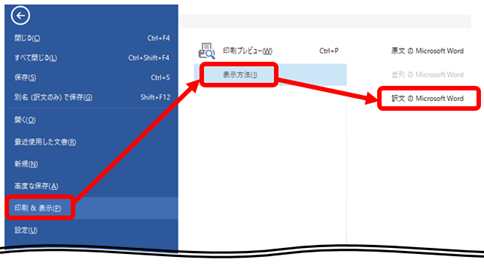
�u�̕\���v�́A[�t�@�C��] > [��� & �\��] > [�\�����@] > [�� <�O���v���O������>] �ƑI�����邩�A�V���[�g�J�b�g �L�[�� Ctrl+Shift+P ���g�����ƂŎ��s�ł��܂��B<�O���v���O������> �ɂ́AWord �� PowerPoint �Ƃ������{���̃v���O�����̖��O���\������܂��BHTML �t�@�C���̏ꍇ�́uWeb �u���E�U�v�ƕ\������܂��B
�u�̕\���v�́A�ȒP�Ɍ����ƁA�� Trados �ł͂Ȃ��{���̃v���O�����ŕ\�����Ă����@�\�ł��B�u�\���v�Ƃ������O�̂Ƃ���A�t�@�C���́u�����v���́A�\�����邾���́u�v���r���[�v�ɋ߂��@�\�ł��B��y�Ɏg�p�ł��Ĕ�r�I�����`�ɋ߂��\������̂ŁA���m�F������@�Ƃ��Ă͍ł��o�Ԃ̑����@�\���Ǝv���܂��B
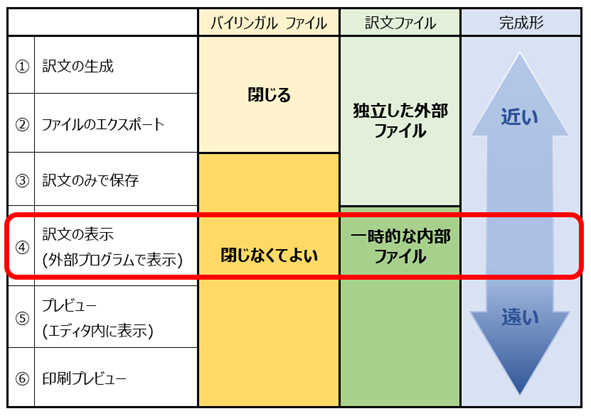
���̂���܂ł̌o�����猾���ƁA
�@�@HTML�t�@�C���ȊO�Ȃ�u�̕\���v�����Ȃ�֗�
�ł��B�X�^�C���V�[�g��K�p���� HTML �t�@�C���������āA�قƂ�ǂ̕����ɕ֗��ɋ@�\���܂��BHTML �t�@�C���̏ꍇ�̓X�^�C���V�[�g���K�p����Ȃ��̂Ŋ����`�ɋ߂��Ƃ͌����܂��� (�X�^�C���V�[�g��K�p���� HTML �t�@�C���ɂ��ẮA�O�̋L�� �u�݂̂ŕۑ��v���g���Ă݂� ��������������)�AOffice �����ł���Ί����`�Ƃقڕς��Ȃ�*1 �\�������邱�Ƃ��ł��܂��B���́A���C�A�E�g���m�F����K�v�̂��� Word�APowerPoint�AExcel �Ȃǂ̂Ƃ��� �C�u�̕\���v���悭�g���܂��B���̗��R���ȉ��ɐ����������Ǝv���܂��B
�C�u�̕\���v�ł́A�V���[�J�b�g �L�[ Ctrl+Shift+P �����������Ŏ����I�� Office �Ȃǂ̊O���v���O�����������オ����\������܂��B�������A�o�C�����K�� �t�@�C�����J�����܂܂̏�ԂŎ��s�ł��܂��B
�@�`�B �̋@�\�́A�t�@�C�������邱�Ƃ���ړI�ł���A������ɂ́A�������ĕ\������Ƃ��� 2 �i�K�̃A�N�V�������K�v�ɂȂ�܂��B�܂��A�����̃t�@�C�����J�����܂܂��� Trados ����t�@�C�����㏑���ł��Ȃ��̂ŁA�t�@�C������Ă����Ƃ���������K�v�ɂȂ�܂��B����ɑ��� �C�u�̕\���v�́A�O��ɕ\�������t�@�C�����J���Ă��Ă��A���̂܂��s�ł��܂��BTrados �������Ńt�@�C�����J���������A�ʃt�@�C���Ƃ��ĐV�������J���Ă���܂��B
�C�u�̕\���v�ł́A�t�@�C�����O���v���O�����ŕ\�������̂ŁA�t�H���g��ς���A���C�A�E�g������A�Ƃ�������������R�ɍs�����Ƃ��ł��܂��B
��\������Ƃ����_�łقړ����@�\������ �D�u�v���r���[�v�ł́A�� Trados ���̃v���r���[ �E�B���h�E�ɕ\������邽�߁A�t�H���g��C�A�E�g�̒����Ȃǂ͂قƂ�ǂł��܂���B�����̃t�H���g��C�A�E�g�̂܂܂ł͓ǂ݂ɂ������Ƃ�����̂ŁA������������͎��R�ɂł�������֗��ł��B
�J��Ԃ��ɂȂ�܂����A�C�u�̕\���v�ł́ATrados ����Ɨ������O���v���O�����Ŗ��\������܂��B���̂��߁ATrados �̃G�f�B�^�ɉe�����y�Ԃ��Ƃ�����܂���B���̓_�� �D�u�v���r���[�v�Ƒ傫���قȂ�܂��B
�D�u�v���r���[�v�́A��{�I�ɂ� Trados �̃v���r���[ �E�B���h�E�ɖ��\������܂��B���߂��m�肷�邲�Ƃɕ\�����X�V�����u���A���^�C�� �v���r���[�v�Ȃǂ��\�ŁA�v���r���[�̕\���� Trados �̃G�f�B�^�����Ȃ薧�ڂɘA�����Ă��܂��B�������A���̂��߂ɁATrados �̃G�f�B�^�ł͓������x���Ȃ�����A�J�[�\��������ɓ������� (���邢�́A��������) �Ƃ��������Ƃ������N����܂��B
�C�u�̕\���v�ŕ\�������t�@�C���� Trados �̃G�f�B�^�Ƃ̘A�����Ȃ��̂ŁATrados �̃G�f�B�^�̓������s����ɂȂ�S�z������܂���B*2
���āA�u�A�����Ȃ��v�͈̂��萫�̖ʂ��炷��Ɨǂ����Ƃł����A��͂�A�g������̖ʂ���l����Ə��X�s�ւł��B
Trados �̃G�f�B�^�łǂ���ҏW���Ă��Ă��A�C�u�̕\���v�ŕ\�������t�@�C���͐擪�i�܂��́A�����ł̃J�[�\���̈ʒu�j�ɖ߂�܂��B�傫�ȃt�@�C���̏ꍇ�́A�ҏW���Ă����ӏ���T���̂ɂЂƎ�Ԃ�����܂��B�������A���A���^�C�� �v���r���[�Ȃǂ̋@�\���Ȃ��̂ŁA�\�����X�V�������Ƃ��͍ēx Ctrl+Shift+P �������K�v������܂��B�����āACtrl+Shift+P �������ƁA�O�̃t�@�C������ĐV�����t�@�C������蒼���A�Ƃ����������s����悤�ł��Ȃ莞�Ԃ�������܂��B
�C�u�̕\���v�́A�ŏ��ɏq�ׂ��Ƃ���AOffice �����ɂƂĂ��֗��Ȃ̂ł����AOffice �����̏ꍇ�́u�����v���ł��Ȃ��P�[�X�����܂� (�p�ɂɁH) ����܂��BTrados �� Office �̃o�[�W�����A�t�@�C���̓����Ȃlj�������̗��R�͂���̂ł��傤���A�Ƃɂ����u�����v�ł��Ȃ��t�@�C���� �C�u�̕\���v�ł���\���ł��܂���B���̏ꍇ�� �D�u�v���r���[�v���ł��Ȃ��\���������̂ŁA������߂� �E�u����v���r���[�v���g�����A�]���Ń��C�A�E�g���Č����邩�A�Ƃ������ƂɂȂ�܂��B
����͈ȏ�ł����A���� Office ������Ă���Ƃ��́A�����Ă��ȉ��̂悤�Ȃ��Ƃ��J��Ԃ��Ă��܂��B
�@�D�u�v���r���[�v���g���Ă݂�
�@�@��
�@�G�f�B�^�̓��������������Ȃ�
�@�@��
�@�C�u�̕\���v���g��
�@�@��
�@���������X�V����̂��ʓ|�ɂȂ�
�@�@��
�@�܂� �D�u�v���r���[�v���g���Ă݂�
�@�@��
�@����ς�G�f�B�^�������Ȃ� �c
�������t�@�C���̂Ƃ��͂����ł��Ȃ��ł����A�傫�ȃt�@�C���ɂȂ�ƁA�C�u�̕\���v�� �D�u�v���r���[�v�̂ǂ�����g���Ă����܂��s���Ȃ��I�Ƃ������Ƃ������ł� (���̊��������̂ł��傤���ˁ`)�B
���L *1: �u�̐����v�A�u�G�N�X�|�[�g�v�A�u�݂̂ŕۑ��v�́A��������g���Ă��قړ����t�@�C������������܂��B�u�̕\���v�Ɓu�v�����r���[�v���A�t�@�C���͐�������܂��A�قړ������\�������Ǝv���܂��B�����A�����ɂ͈Ⴄ�_�����邩������܂���B�ŋ߂ɂȂ��Ă���͏ڂ����͌����Ă��Ȃ��̂ł����A�����O�ɂ́A�m�肵�Ă��Ȃ����߂̏�����A�e��X�y�[�X�Ɖ��s�����̏����ȂǂɈႢ���������悤�ȋL��������܂��B
���L *2: �u�S�z����܂���v�Ƃ��܂������A���́ATrados ���̂������Ă��܂����Ƃ�����܂��B�ڂ����́ATrados �̃G�f�B�^��������I ���������������B�����A����͂��Ȃ����ꂽ�����ŋN���錻�ۂ������悤�ŁA�����g�A�ŋ߂͂��̌��ۂɑ������Ă��܂���B������ update �Œ������̂��A�����t�@�C���ɖ�肪�������̂��A�����͂悭�킩��܂���B�S�z�ȕ��́u�o�C�����K�� �t�@�C����ۑ����Ă����\������v���Ƃ������߂��܂��B(�����A�ꉞ�A�������Ă��܂��B)
�^�O�F��\��������@ �ʖ� (�̂�) �ŕۑ� PowerPoint �ʖ��ŕۑ� Word office html �݂̂ŕۑ� �̕\�� Excel �v���r���[ �̐���
Tweet


